Přidání pomůcky Další do vlastního formuláře
Zobrazte pomůcku Další na svých přizpůsobených formulářích prostřednictvím konfigurace akcelerátoru prodeje v Dynamics 365 Sales.
Požadavky na licenci a roli
| Typ požadavku | Musíte mít |
|---|---|
| Licence | Dynamics 365 Sales Premium nebo Dynamics 365 Sales Enterprise Další informace: Ceny Dynamics 365 Sales |
| Role zabezpečení | Správce systému Další informace: Předdefinované role zabezpečení pro Sales |
Co je pomůcka Další?
Pomůcka Další umožňuje prodejcům zobrazovat a provádět akce s aktivitami záznamů, aniž by ztratili kontext nebo museli přepínat mezi více aplikacemi. Aktivity zahrnují telefonní hovory, e-maily nebo schůzky Teams. Pomůcka zobrazuje aktuální aktivitu, nadcházející aktivitu a dokončené činnosti. Aktivity jsou do záznamu přidány ručně nebo pomocí sekvence:
- Manažer prodeje v sekvenci vytváří aktivity a aplikuje je na záznam podle obchodních požadavků. Aktivity v sekvenci jsou zobrazeny v pomůcce Další.
- U ručních aktivit můžete vy nebo manažer prodeje vytvořit aktivitu na časové ose. Aktivita se zobrazí v pomůcce Další jako aktuální, nadcházející nebo dokončená aktivita v závislosti na termínu splnění. Tato aktivita je k dispozici vám a dalším prodejcům, kteří mají přístup k záznamu.
Přidání pomůcky Další
Ve výchozím nastavení je pomůcka Další k dispozici pouze v předpřipravených formulářích Sales Insights, zájemců a příležitostí. Pokud používáte přizpůsobené formuláře, můžete zobrazit pomůcku Další ve vlastních formulářích podle těchto kroků.
Poznámka:
- Můžete přidat widget Další pouze do spravovaných formulářů.
- Přidání pomůcky Další je podporováno pouze v aplikacích Sjednoceného rozhraní.
Přihlaste se do aplikace Centrum prodeje.
Přejděte na Změnit oblast v levém dolním rohu stránky a vyberte Nastavení služby Sales Insights.
V Akcelerátoru prodeje vyberte Nastavit.
V sekci Volba obsahu a rozložení vyberte vlastní formulář, pro který chcete přidat pomůcku Další.
Poznámka:
Zde používáme vlastní formulář jako příklad přidání pomůcky Další pro zájemce. U jiných typů záznamů můžete provést kroky popsané v postupu selektoru vlastního formuláře.
Vyberte ikonu Otevřít na nové kartě (
 ) a otevře se karta návrháře formulářů.
) a otevře se karta návrháře formulářů.K přidání pomůcky vyberte v návrháři formulářů Součást a poté z nabídky Rozložení přidejte do formuláře sloupec jako zástupný symbol.
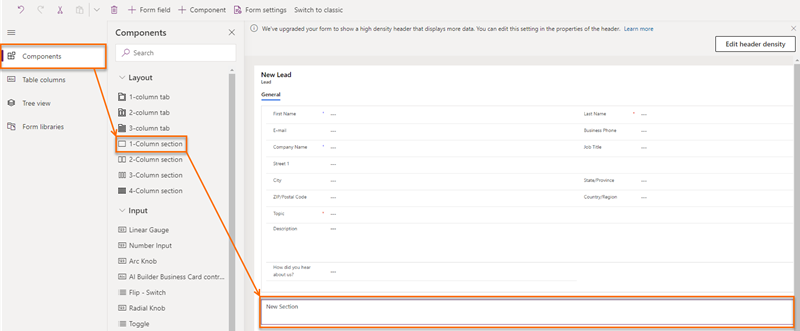
Na mapě webu vyberte Zobrazit>Sekvence (Další).
Poznámka:
Ujistěte se, že je vybrán přidaný sloupec zástupného symbolu. Pokud tomu tak není, bude pomůcka přidána do náhodného místa ve formuláři.
V automaticky otevřeném okně Upravit sekvenci (Další) vyberte Hotovo.
Pomůcka Další je přidána do formuláře, jak je znázorněno na následujícím obrázku.
Poznámka:
Chcete-li skrýt štítek Nová sekce, přejděte na kartu Vlastnosti v podokně nastavení Nová sekce a poté vyberte Skrýt štítek.
Uložte a publikujte formulář.
Nemůžete volby najít ve své aplikaci?
Existují tři možnosti:
- Nemáte potřebnou licenci nebo roli. Podívejte se do sekce Požadavky na licence a role v horní části této stránky.
- Váš správce danou funkci nezapnul.
- Vaše organizace používá vlastní aplikaci. O přesném postupu se informujte u svého správce. Kroky popsané v tomto článku se týkají předem připravených aplikací Centrum prodeje a Sales Professional.
Související informace
Povolit a nakonfigurovat akcelerátor prodeje
Spojte se se zákazníky prostřednictvím záznamu nebo pomůcky Další
Vysvětlení pomůcky Další